由于Kali2020.1版本更新增加了多用户,所以这里简单记录一下安装过程。
U盘Kali系统
1.准备
装系统:Vmware
IOS镜像:https://www.kali.org/downloads/
推荐下载工具:IDM下载
U盘:我用的32G USB3.0 先格式化
2.安装
通过VM新建一个虚拟机,IOS指向我们下载的镜像
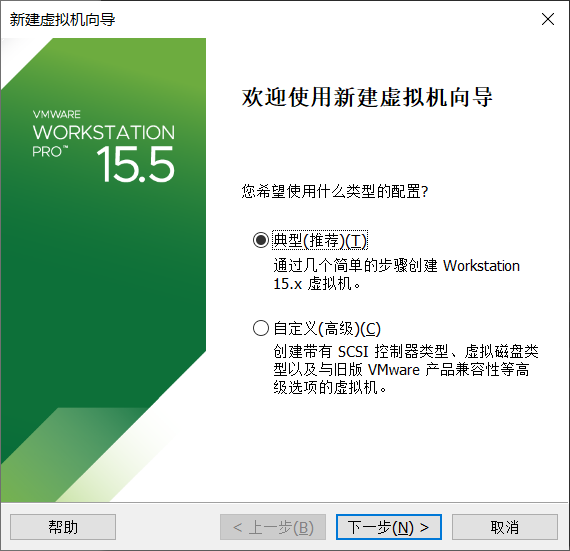

然后一直按下一步
完成之后,编辑一下虚拟机设置(先别开机)
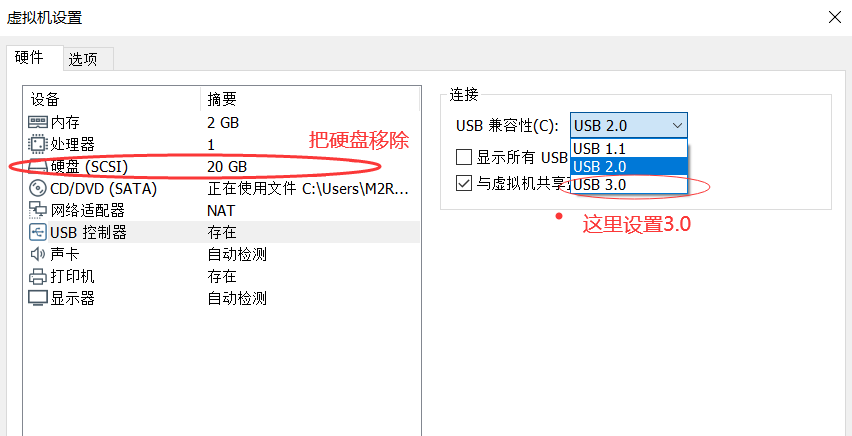
图形化安装
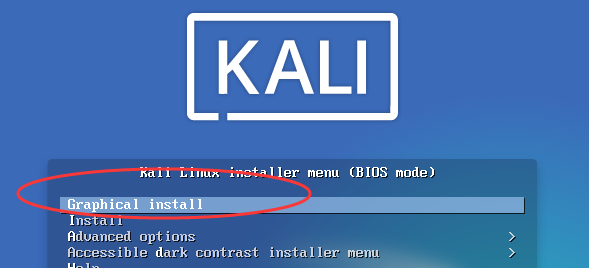
此时,插入U盘,VM会弹窗,挂在到虚拟机上

然后和安装普通KALI一样,一直默认即可,直到要我们添加用户。这里注意,因为我指向用ROOT用户,所以我们这里点击返回,然后直接跳到下一步执行。
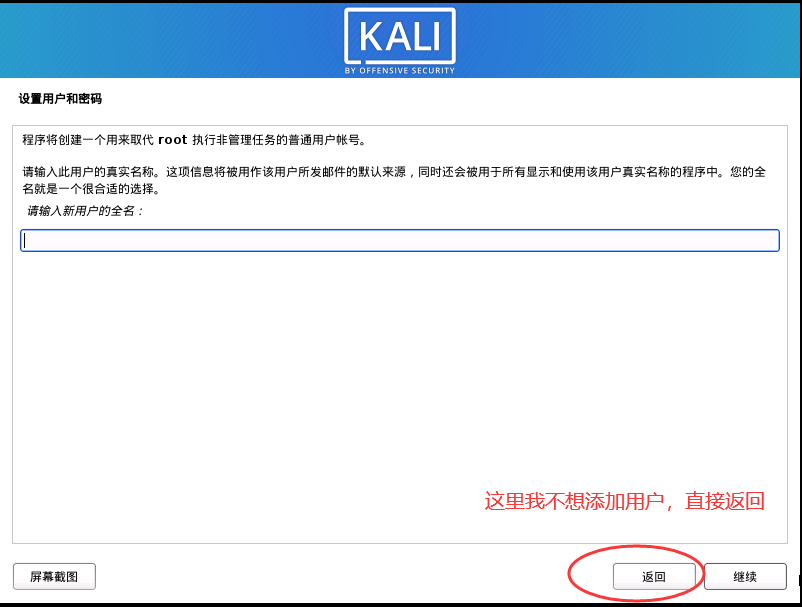
然后跳过设置用户和密码,继续执行接下来的步骤。
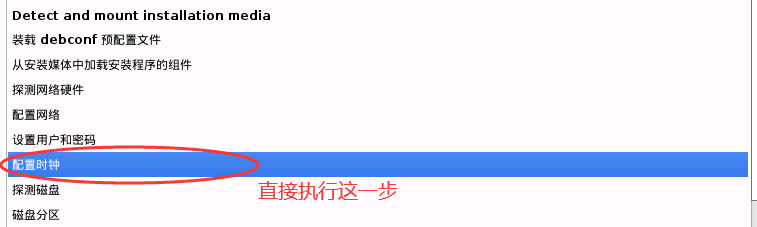
最后我们的KALI就安装到U盘上了。
3.设置ROOT登录(强制修改KALI root密码)
然后开机安F12 选择U盘启动~
因为我们上一步直接跳过了KALI普通用户的设置,此时此刻系统虽然后root用户,但是没有密码,我们直接登录会出现鉴权错误。

此时root是没有密码的。~
- 这里我们启动以单例模式进入命令行界面,使用passwd命令重新设置密码,即可。
- 在系统选择页面按‘e’进入grub编辑模式。

- 在红框处添加
rw single init=/bin/bash,按ctrl + x,进入单用户模式。

- 进入单用户模式,此时你就是root权限,利用passwd修改root密码,即可

至此,你就可以使用root登录,又大可不必增加新用户~
安装pinyin
1.apt-get update
2.apt-get install ibus ibus-pinyin
3.im-config



4.ibus-setup
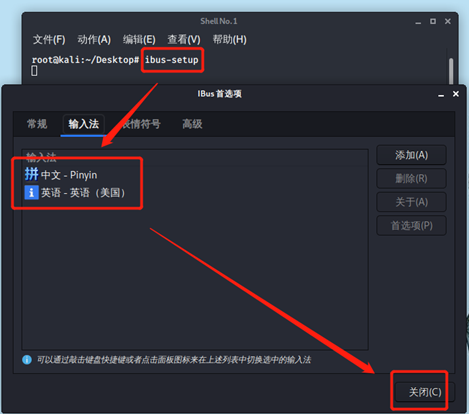
5.vim .bashrc
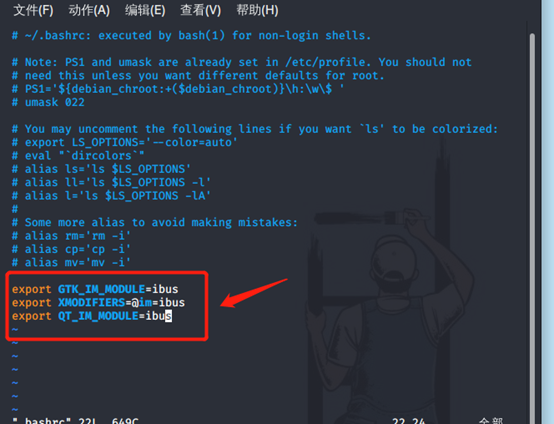
6.reboot